Comment ajouter une signature aux réponses ou au message transféré dans Outlook?
Après avoir créé une nouvelle signature, elle sera automatiquement spécifiée comme signature par défaut pour tous les nouveaux messages sous votre compte de messagerie spécifique. Pour la réponse ou les e-mails transférés dans Outlook, vous devez sélectionner manuellement leur signature. En fait, vous pouvez également spécifier la signature comme signature par défaut pour les e-mails de réponse ou tous les e-mails dans Outlook. Veuillez parcourir le didacticiel ci-dessous pour ajouter une signature aux réponses ou aux e-mails transférés automatiquement dans Outlook.
Ajouter une signature aux réponses ou aux e-mails transférés dans Outlook
- Automatisez l'envoi d'e-mails avec CC / BCC automatique, Transfert automatique par des règles ; envoyer Réponse automatique (Out of Office) sans nécessiter de serveur Exchange...
- Recevez des rappels comme Avertissement BCC lorsque vous répondez à tous alors que vous êtes dans la liste BCC, et Rappeler en cas de pièces jointes manquantes pour les pièces jointes oubliées...
- Améliorez l'efficacité de la messagerie avec Répondre (à tous) avec pièces jointes, Ajouter automatiquement un message d'accueil ou une date et une heure dans la signature ou l'objet, Répondre à plusieurs e-mails
- Rationalisez l'envoi d'e-mails avec Rappel des e-mails, Outils de fixation (Tout compresser, Tout enregistrer automatiquement...), Supprimer les doublonset Rapport rapide
 Ajouter une signature aux réponses ou aux e-mails transférés dans Outlook
Ajouter une signature aux réponses ou aux e-mails transférés dans Outlook
Pour ajouter une signature aux réponses ou aux e-mails transférés dans Outlook, procédez comme suit.
1. Créez un nouveau message électronique, puis cliquez sur Signature > Signature dans l' Comprendre groupe sous Message languette. Voir la capture d'écran:
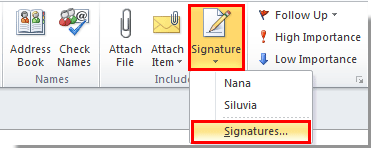
2. dans le Signature et papeterie boîte de dialogue, sous Signature par e-mail , sélectionnez une signature que vous avez créée dans le Réponses / transferts liste déroulante sous Choisissez la signature par défaut section, puis cliquez sur le OK .

Notes:
1. Vous pouvez voir qu'un compte de messagerie s'affiche sur le Compte email boîte, après avoir cliqué sur le OK bouton, tous les paramètres seront activés sous ce compte de messagerie;
2. S'il existe plusieurs comptes de messagerie dans votre Outlook, vous devez spécifier une signature par défaut pour tous les comptes de messagerie un par un avec la méthode ci-dessus si vous en avez besoin;
4. Vous pouvez également modifier la signature de tous les nouveaux messages sous un certain compte en sélectionnant une nouvelle signature dans le Nouveaux messages la liste déroulante.
Après cela, lorsque vous répondez ou transférez un e-mail, la signature que vous avez spécifiée sera ajoutée automatiquement au corps de l'e-mail.
Meilleurs outils de productivité bureautique
Kutools for Outlook - Plus de 100 fonctionnalités puissantes pour booster votre Outlook
🤖 Assistant de messagerie IA: E-mails professionnels instantanés avec la magie de l'IA : un clic pour des réponses géniales, un ton parfait, une maîtrise multilingue. Transformez l’emailing sans effort ! ...
📧 Email Automation: Absent du bureau (disponible pour POP et IMAP) / Programmer l'envoi d'e-mails / Auto CC/BCC par règles lors de l'envoi d'un e-mail / Transfert automatique (règles avancées) / Ajouter un message d'accueil automatique / Divisez automatiquement les e-mails multi-destinataires en messages individuels
(I.e. Email Management: Rappel facile des e-mails / Bloquer les e-mails frauduleux par sujets et autres / Supprimer les e-mails en double / Recherche Avancée / Consolider les dossiers
(I.e. Pièces jointes Pro: Sauvegarde par lots / Détachement par lots / Compression par lots / Enregistrement automatique / Détachement automatique / Compression automatique
???? Magie de l'interface: 😊Plus d'émojis jolis et cool / Boostez votre productivité Outlook avec des vues à onglets / Réduire Outlook au lieu de fermer
???? Merveilles en un clic: Répondre à tous avec les pièces jointes entrantes / E-mails anti-hameçonnage / 🕘Afficher le fuseau horaire de l'expéditeur
👩🏼🤝👩🏻 Contacts et calendrier: Ajouter par lots des contacts à partir des e-mails sélectionnés / Diviser un groupe de contacts en groupes individuels / Supprimer les rappels d'anniversaire
infos Caractéristiques 100 Attendez votre exploration ! Cliquez ici pour en savoir plus.

